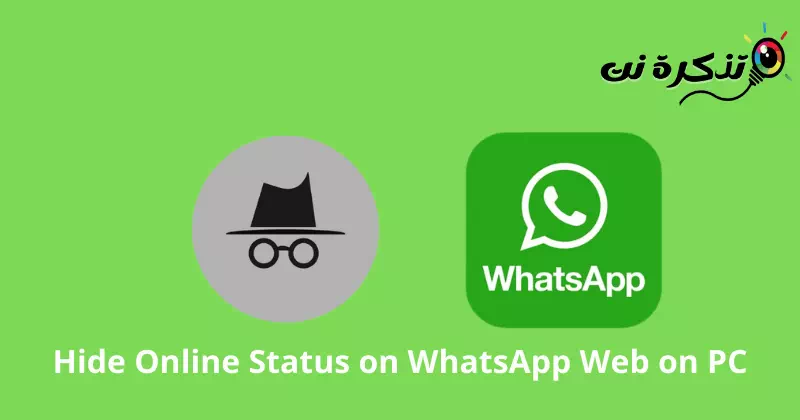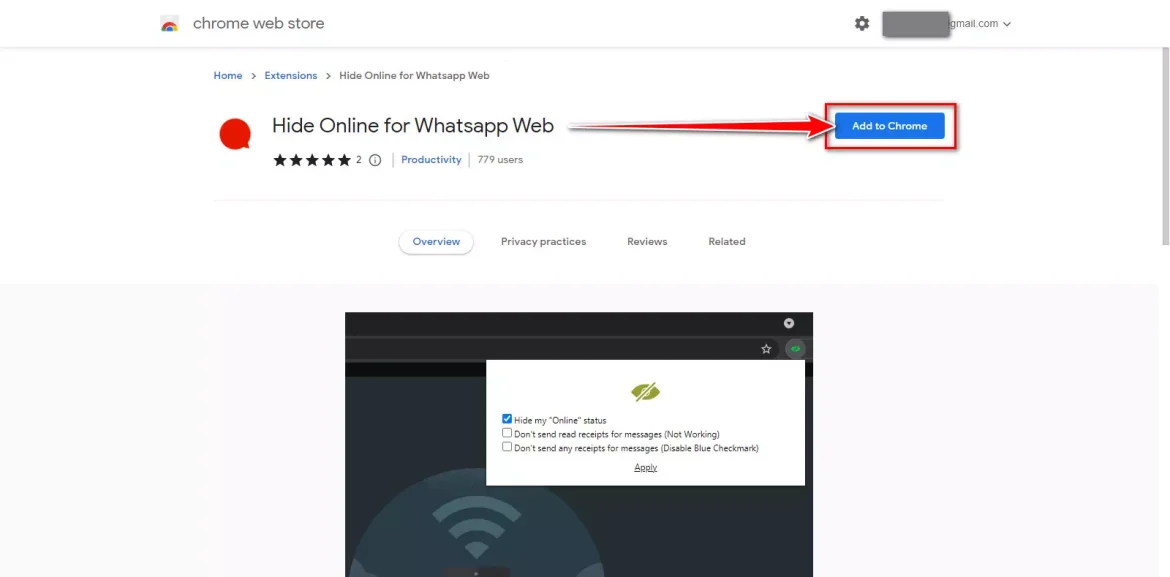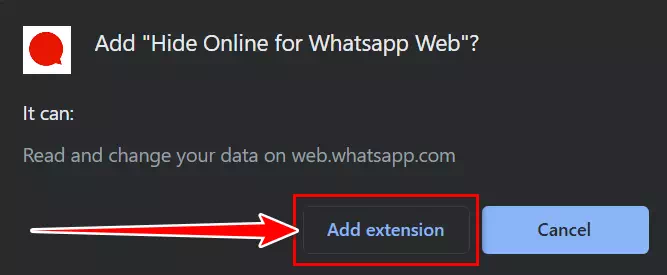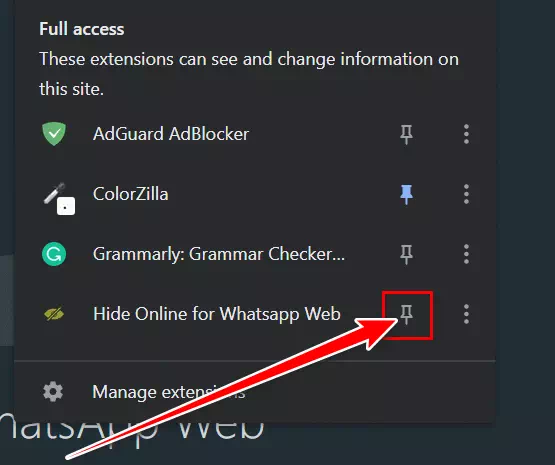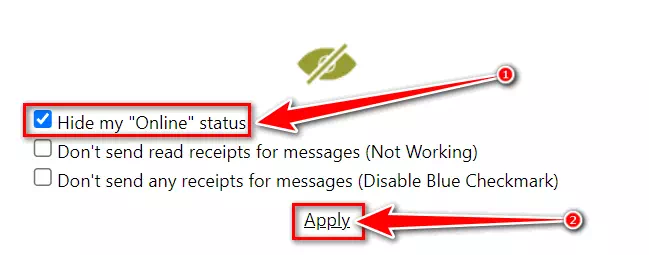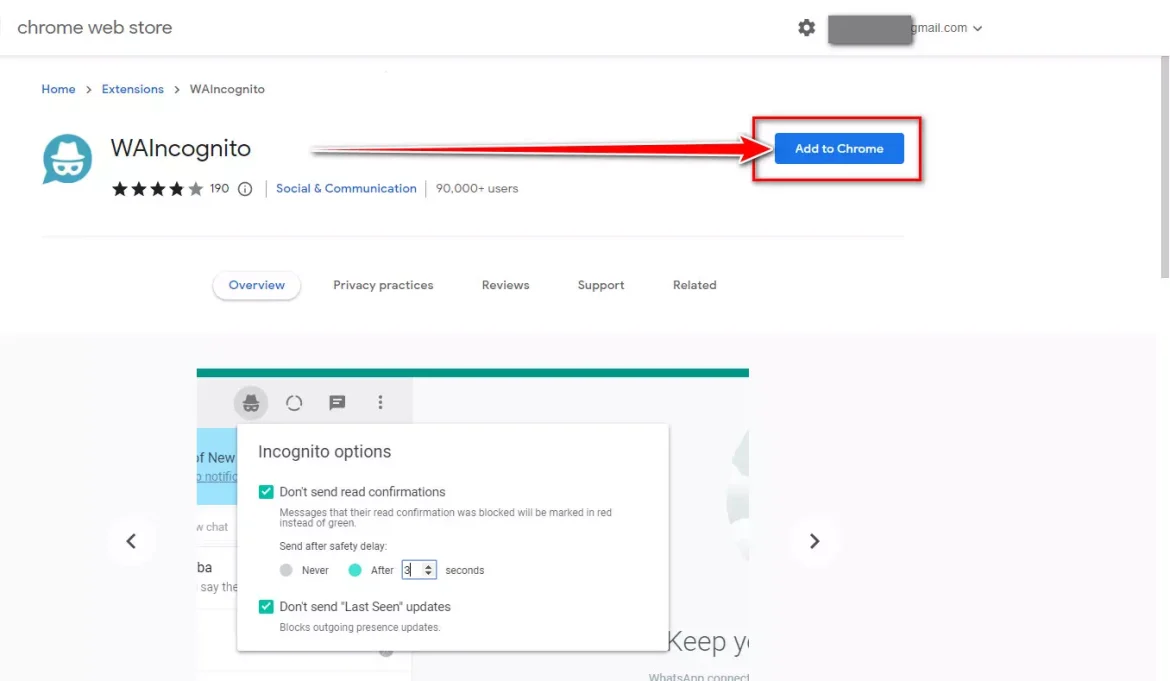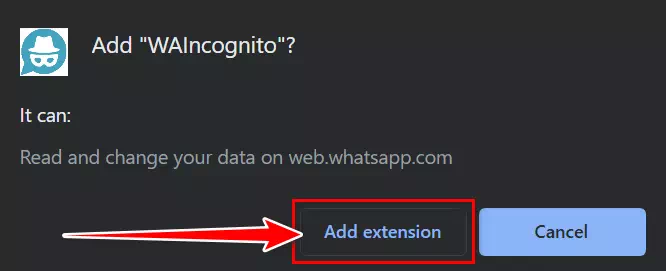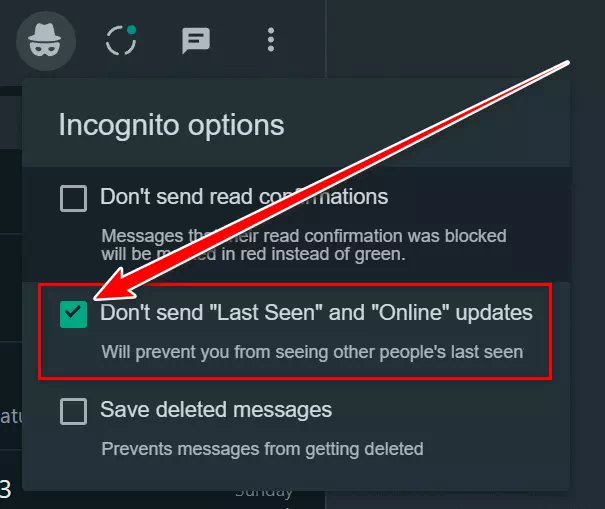sulle Kuidas varjata oma võrguolekut arvutis veebis WhatsAppis.
WhatsApp on kiireim, lihtsaim ja turvalisem sõnumsiderakendus, mida praegu kasutavad miljonid inimesed. Kui olete arvutikasutaja, pääsete WhatsAppile otse brauserist juurde WhatsApp veeb.
Kuigi veebis olev WhatsApp pakub samu funktsioone kui selle mobiilirakendus, võite leida mõningaid puuduvaid funktsioone. Üks WhatsAppis puuduvatest funktsioonidest on võimalus oma võrguolekut varjata.
Interneti-oleku peitmine WhatsAppis on valikuline, kuid kui te ei soovi, et keegi teie kontaktiloendist näeks, kas olete aktiivne või mitte, saate selle peita. Aga WhatsAppi veeb See ei toeta algselt võrgustaatuse peitmist, kuidas seda teha? Selles artiklis arutame, kuidas saate Peida võrguolek arvutis WhatsApp Webis.
Võimalused arvutis WhatsApp Webis võrguoleku peitmiseks
Kuna WhatsApp Web ei toeta võrguoleku peitmist, peate võrguoleku peitmiseks kasutama laiendusi. Nende lisandmoodulite kasutamiseks peate kasutama brauserit, mis põhineb kroom (Nagu näiteks Microsoft Edge أو Google Chrome). Siin on sammud selle tegemiseks.
1. Kasutage Whatsapi veebilaiendit Peida veebis
See on Chrome'i laiendus, mida kasutatakse spetsiaalselt teie võrguoleku varjamiseks WhatsAppis veebis. Seda laiendust saab kasutada ainult teie võrguoleku varjamiseks ja ei midagi enamat. Oma võrguoleku peitmiseks WhatsAppis veebis selle laienduse abil järgige alltoodud samme.
- Kõigepealt klõpsake sellel Link Teid suunatakse laienduse lehele.Peida veebis Whatsapp Web jaoksChrome'i veebipoes.
- Seejärel klõpsake nuppuLisa Chrome'iNäidatud sinisega.
Peida veebis Whatsappi veebis Lisa Chrome'i - Pärast seda klõpsake nuppu "Lisa pikendaminekinnitamaks, et laiendus on teie brauserisse lisatud.
Peida veebis Whatsapp Web Add laiendi jaoks - Kui olete valmis, avage Web WhatsApp oma arvutis.
- Seejärel klõpsake laienduse ikooni ja ikooni Peida veebis WhatsApp Web jaoks tööriistaribalt.
Klõpsake tööriistaribal laienduse ikooni ja ikooni Peida veebis WhatsApp Web jaoks - Kui olete lõpetanud, valige suvand "Valik".Peida minu võrguolekVõrgusoleku peitmiseks ja klõpsake nuppukehtimamuudatuste salvestamiseks.
Valige suvand Peida võrguolek ja klõpsake nuppu Rakenda - praegu , Laadi uuesti / Värskendage oma praegust lehte kõigi muudatuste rakendamiseks.
- Lõpuks kontrollige, kas teie võrguolek on peidetud või ikka veel nähtav.
2. Kasutage WAINkognito laiendust
Teine laiendus, mida saate kasutada oma võrguoleku varjamiseks WhatsAppis veebis, on "WAINkognito laiendus.” See laiendus võib peita teie võrguoleku ja lülitada kviitungid välja. Selle kasutamiseks järgige alltoodud samme:
- Kõigepealt külastage lisamise lehte WAINkognito kroomi poes.
- Seejärel klõpsake nuppu "Lisa Chrome'i".
WAINkognito Chrome'i lisamine - Nüüd, kui teil palutakse kinnitust, klõpsake nuppu.Lisage laienduskinnitamaks, et laiendus on teie brauserisse lisatud.
WAINkognito Lisa laiendus - Nüüd avage oma brauseris WhatsApp Web. Pärast laienduse installimist näete vestluste ülaosas inkognito ikooni.
- Klõpsake inkognito sirvimise ikoonil ja valige "Valik".Ärge saatke "Viimati nähtud" ja "Võrgus" värskendusiPõhjus on selles, et see ei saada värskendusi Teie viimane esinemine veebis.
Klõpsake inkognito ikoonil ja valige suvand, et mitte saata värskendusi teie viimati võrgus nähtud kohta - Seejärel tehke tööd Värskenda أو Laadi leht uuesti Tehakse muudatusi. Teie võrguolek on nüüd peidetud.
järeldus
Nüüd pole WhatsAppil ametlikult võimalust oma võrguolekut varjata, seega peate kasutama kolmanda osapoole laiendusi. Saate kasutada ülaltoodud artiklis mainitud laiendusi, et varjata oma võrguolekut WhatsAppis veebis.
Samuti võite olla huvitatud järgmistest teadmistest:
- Kuidas laadida üles kvaliteetseid pilte WhatsAppi olekusse
- Kuidas saata WhatsAppis originaalkvaliteediga fotosid ja videoid
Loodame, et see artikkel on teile kasulik Kuidas varjata oma võrguolekut WhatsAppis veebis. Jagage oma arvamust ja kogemusi meiega kommentaarides.